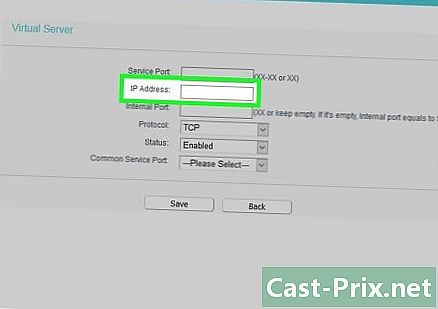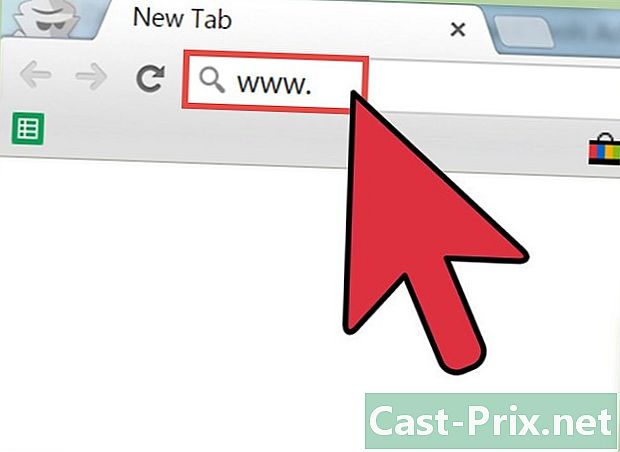Sådan beskæres et billede med Microsoft Paint
Forfatter:
Roger Morrison
Oprettelsesdato:
5 September 2021
Opdateringsdato:
1 Juli 2024

Indhold
Denne artikel er skrevet i samarbejde med vores redaktører og kvalificerede forskere for at garantere nøjagtigheden og fuldstændigheden af indholdet.s indholdsstyringsteam undersøger omhyggeligt redaktionelteamets arbejde for at sikre, at hvert element overholder vores høje kvalitetsstandarder.
Du har et foto, som du vil beskære på noget af billedet. Brug Microsoft Paint til at gøre dette med et par klik.
etaper
-
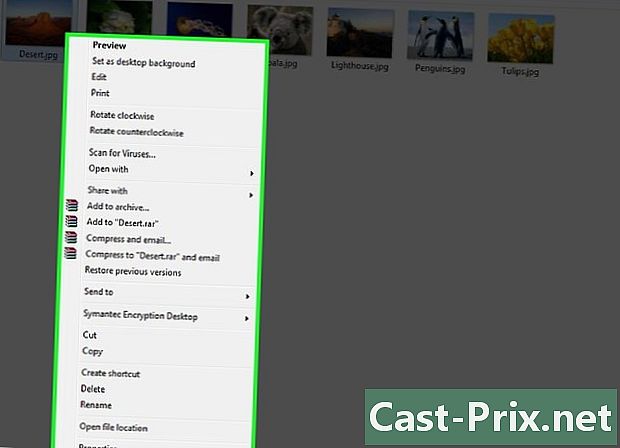
Vælg foto. Gå til dit foto, højreklik på det. Der åbnes en menu, der giver dig mulige handlinger. -
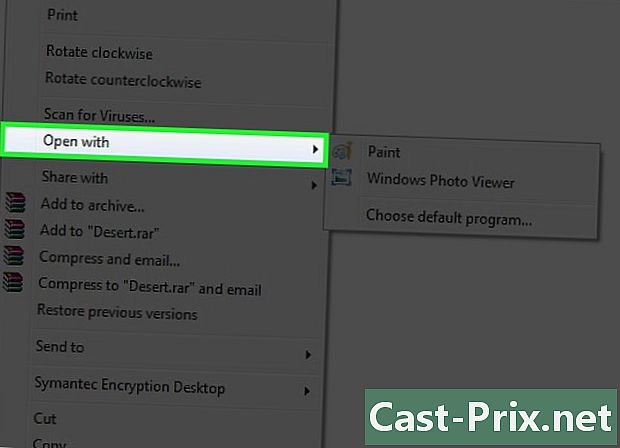
Gå til Åbn med. Søg i den menu, der vises Åben med. Det er midt i menuen. -
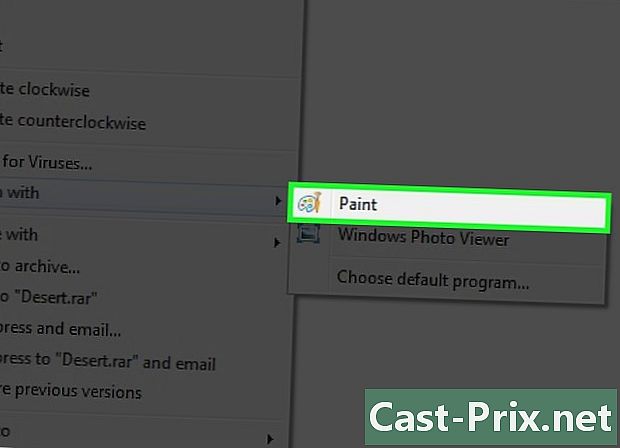
Vælg Maling. Ved at klikke på Åben med, vises en undermenu. Du vælger Paint. Licona er en farvepalet med en pensel. -
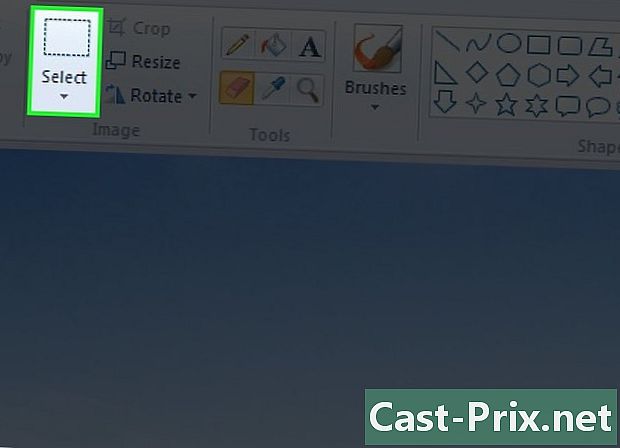
Vælg udvælgelsesformularen. i Paintdu er på longlet velkommen. Klik på ▼ under knappen Vælg. Denne knap er i sektionen billede på fanen. -

Vælg det rektangulære valg. Du finder denne mulighed øverst på listen. -
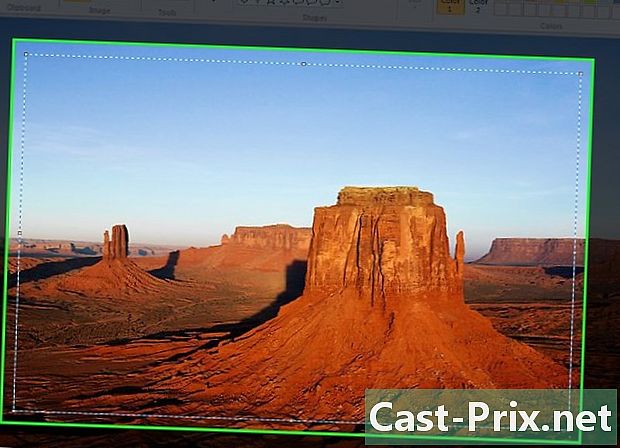
Definer dit valg. Gå til dit billede og vælg et sted på det billede, hvor dit valg skal begynde. Klik og flyt musen. Afhængigt af musens bevægelse, vil du se et prikket rektangel vises. Stop dit klik, når du er tilfreds med dit valg. Bemærk, at området inden for dit valg forbliver efter beskæring.- Hvis du vil fjerne en fotokant, skal du klikke i et hjørne, så din ramme ikke passer ind i markeringsfeltet, og stræk derefter diagonalt. Stop dit valg lige før grænsen i det modsatte hjørne af dit udgangspunkt for dit valg.
- Hvis du vil gentage dit valg, skal du klikke på billedet uden for den allerede valgte del og derefter prøve igen.
-
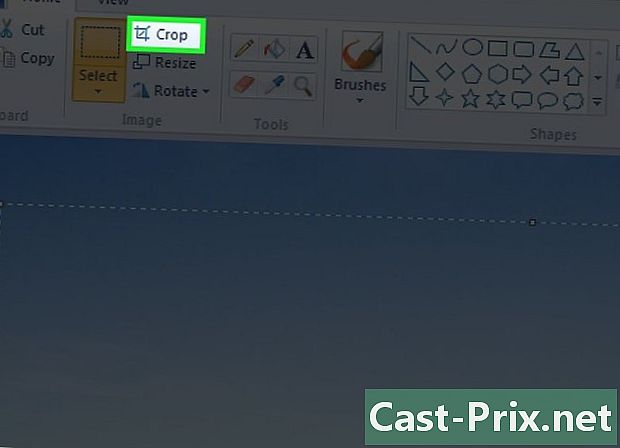
Tryk på Trim. Denne indstilling er i samme sektion som vælg. Han er lige til højre, øverst. Ved at trykke trim, sletter du den del af billedet, der ikke er i markeringen. Alt, hvad du har tilbage, er den valgte del i Paint.
- Det er muligt ikke at vælge et rektangelvalg. Du kan f.eks. Vælge en gratis valg og foretag derfor et originalt valg i henhold til din inspiration.
- Når du har valgt dit foto, skal du passe på ikke at klikke på knappen fjern på dit tastatur. Du vil således fjerne den del, du valgte. For at gendanne den slettede del skal du klikke på den lille pil, der peger til venstre øverst i dit vindue Paint.